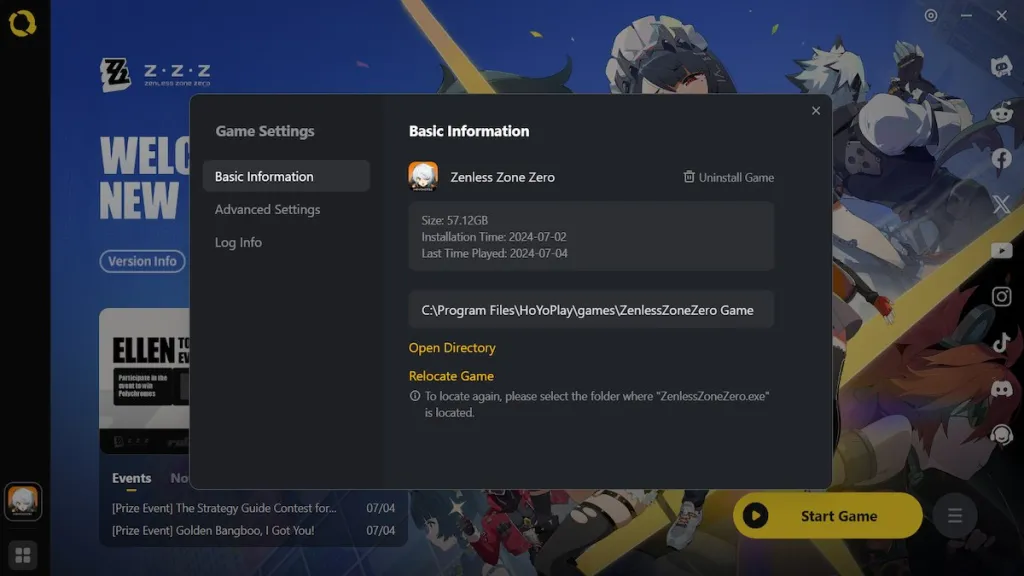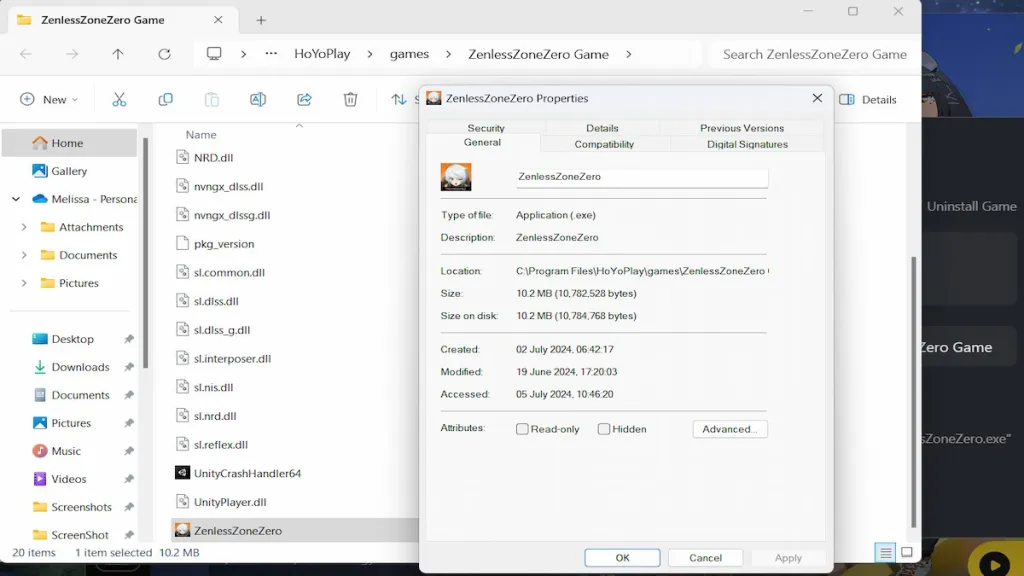Quando Zenless Zone Zero foi lançado em 4 de julho de 2024, os jogadores certamente esperavam alguns problemas. Novos jogos sempre têm algumas falhas e bugs infelizes, e travamentos são sempre um deles. Se você está enfrentando travamentos de jogo ao jogar Zenless Zone Zero, este guia é para você.
Correções para travamentos e congelamentos do Zenless Zone Zero no PC
Conserto de PC – Desligue e ligue novamente

A primeira coisa que qualquer jogador de PC deve fazer quando estiver enfrentando travamentos ou travamentos ao jogar Zenless Zone Zero é desligar tudo. Force o encerramento do jogo pelo Gerenciador de Tarefas se ele não deixar você fechá-lo normalmente, feche e saia de qualquer programa inicializador da sua bandeja e reinicie seu PC ou laptop.
Depois que sua máquina for reiniciada, abra o Zenless Zone Zero novamente e veja se uma solução simples, como desligá-lo e ligá-lo novamente, resolveu o problema.
Caso isso não tenha acontecido, é hora de analisar profundamente essa questão.
PC fix two – Altere a forma como o jogo é iniciado
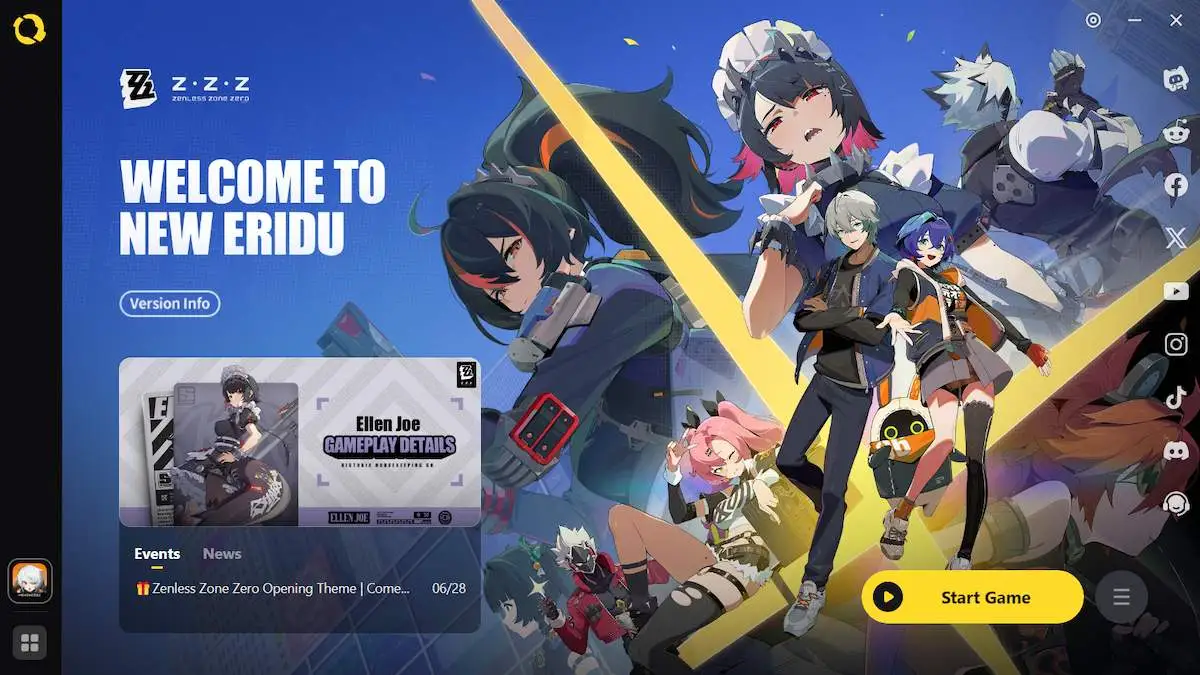
Navegue até Configurações do jogo no inicializador do HoYoPlay (canto inferior direito, três linhas) e abra o diretório do jogo.
Role para baixo e você encontrará o programa do jogo em seus arquivos. Clique com o botão direito e abra Propriedades.
Destaque o texto que mostra onde fica a localização do jogo e copie-o.
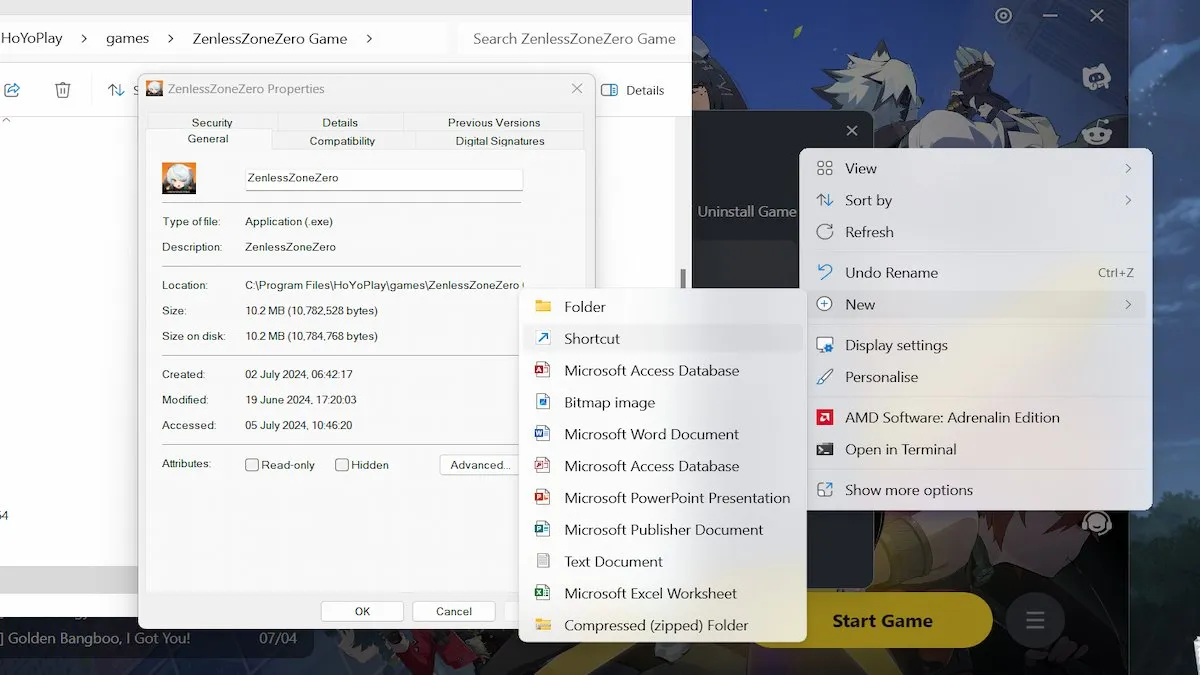
Vá para a sua área de trabalho, clique com o botão direito em um espaço vazio, vá em Novo e Crie um atalho.
Cole a linha Location copiada e adicione “\zenless-zone-zero.exe” ao final dela.
Se estiver usando o Windows 11, você precisará adicionar “\zenless-zone-zero.exe -force-d3d12” ao final da linha Local.
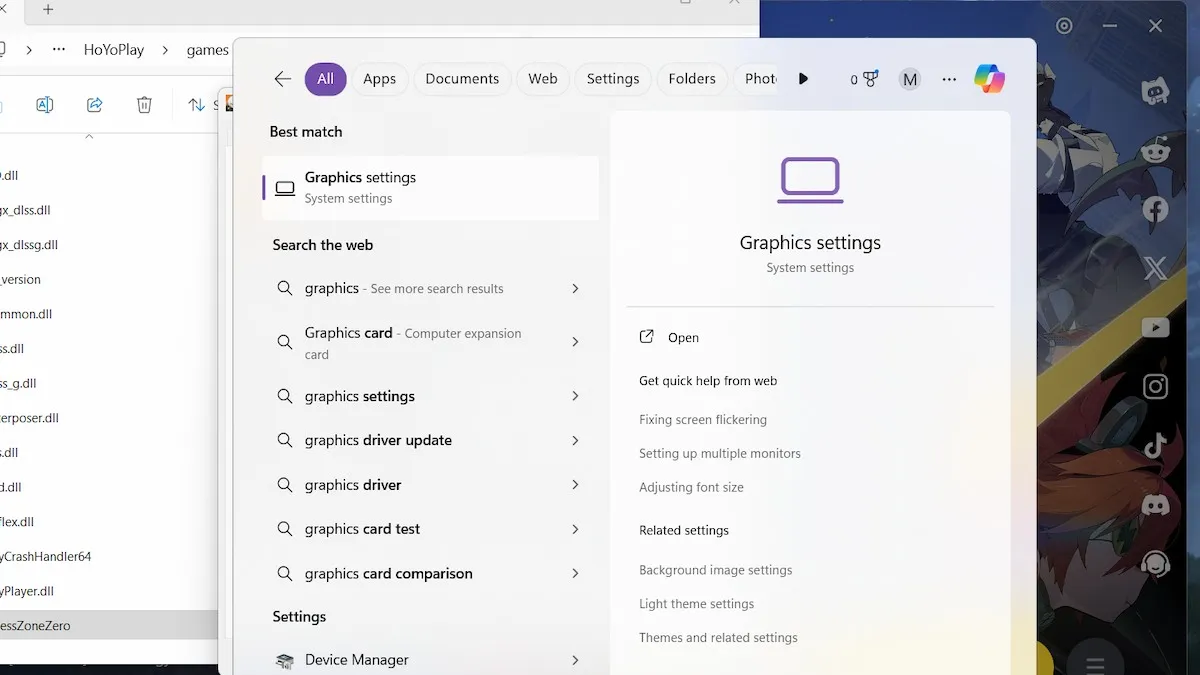
Clique em Avançar, nomeie o atalho “Zenless Zone Zero” e abra as Configurações gráficas do seu PC.
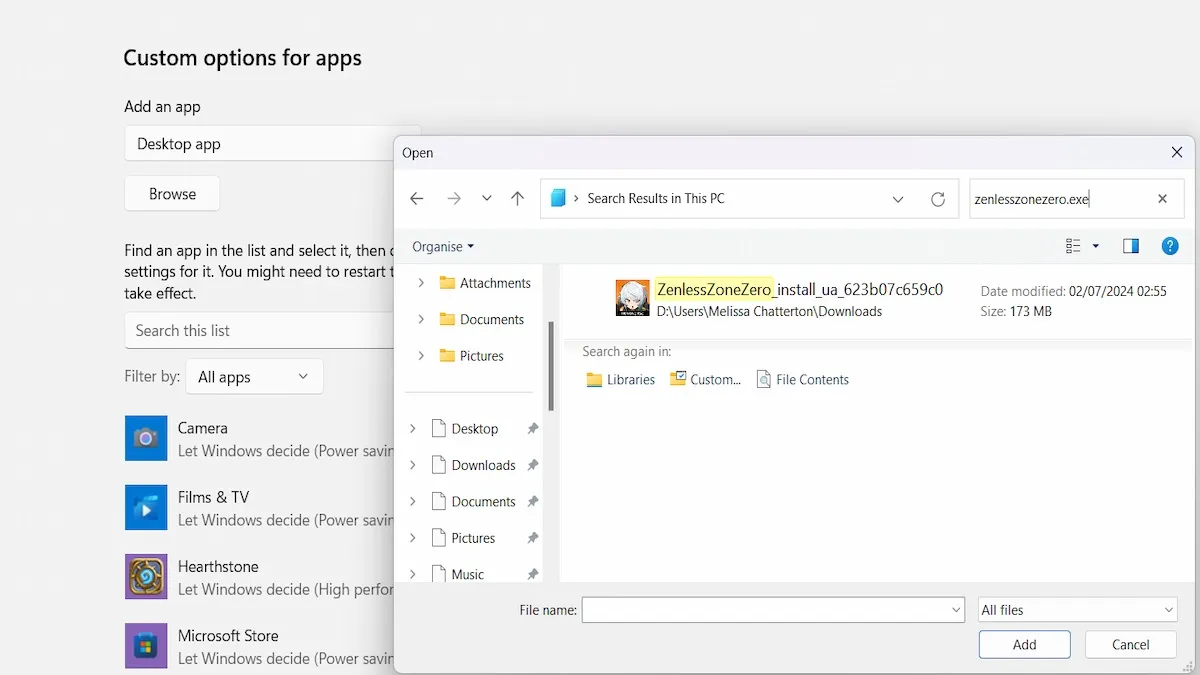
Clique em Procurar e encontre ZenlessZoneZero.exe (o mesmo arquivo de antes). Clique em Adicionar.
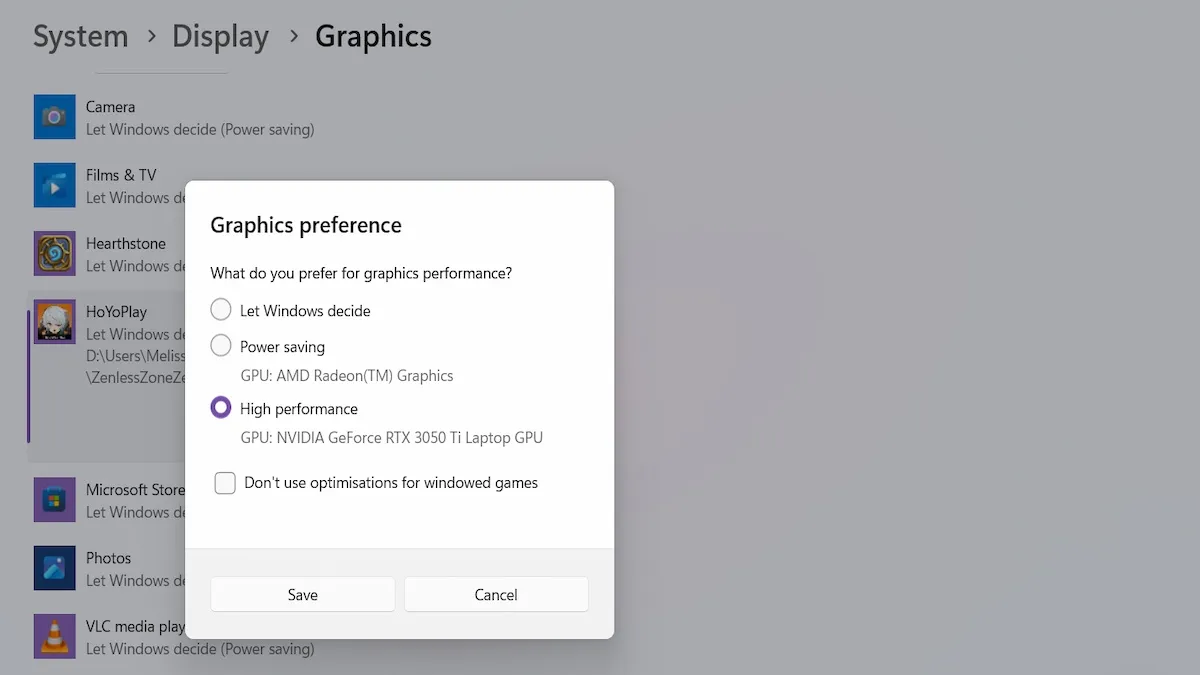
Agora, você precisará clicar em Opções e selecionar a placa de vídeo do seu PC em “Alto desempenho”.
Clique em Salvar e pronto! Essa é a correção número um.
Correção de PC três – Executar como administrador
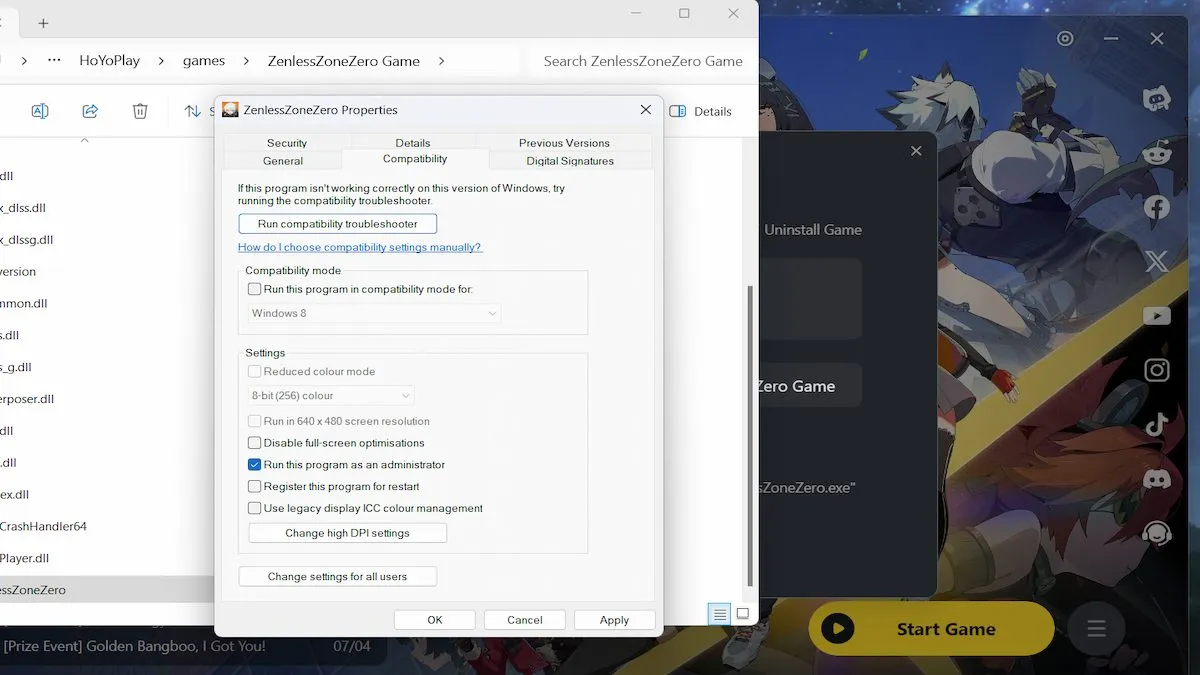
A segunda solução é tentar executar o jogo como administrador do seu PC.
Se você estiver jogando usando o HoYoPlay, abra o inicializador, clique no menu no canto inferior direito, selecione Configurações do jogo e abra o diretório.
Se estiver usando o inicializador da Epic Games, abra-o, vá para Biblioteca e clique nos três pontos sob Zenless Zone Zero. Clique em Gerenciar e vá para o ícone Pasta (ao lado da opção de desinstalação).
Clique em ZenlessZoneZero.exe (sim, o mesmo arquivo de antes), selecione Propriedades, vá para a aba Compatibilidade e marque a caixa ao lado de “Executar este programa como administrador”.
Aplicar, clique em OK e inicie o jogo a partir da pasta de instalação, em vez do programa inicializador que você está usando.
Se esse método ainda causar congelamento/travamento, você deve tentar marcar a opção “Desabilitar otimização de tela cheia” nas Propriedades do jogo. Você pode vê-la na captura de tela acima, logo abaixo da opção de administrador.
Uma terceira opção que você pode tentar nessa correção é marcar também a caixa em Modo de compatibilidade e ver se executar o programa no Windows 7 ou Windows 8 faz alguma diferença.
PC fix four – Reduza os gráficos do seu jogo
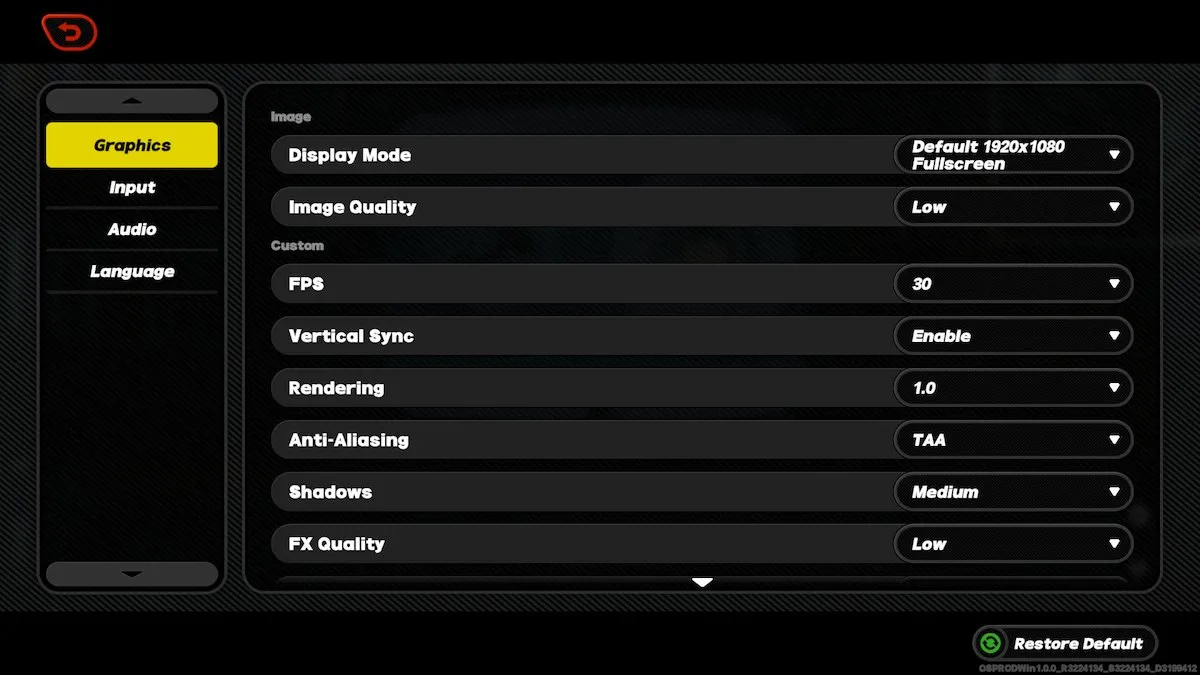
Hora de começar a mexer nas suas configurações gráficas. Se você tem uma GPU de baixa potência, diminuir os gráficos pode ajudar o jogo a rodar melhor na sua máquina, o que deve levar a menos travamentos e/ou congelamentos.
Você pode fazer isso carregando o Zenless Zone Zero, clicando no ícone de engrenagem à direita (Configurações) e reduzindo a configuração gráfica que você tem. Defina a qualidade da imagem para baixa, diminua a qualidade da textura, desabilite o anti-aliasing, etc.
PC fix five – Atualize o driver da sua placa gráfica
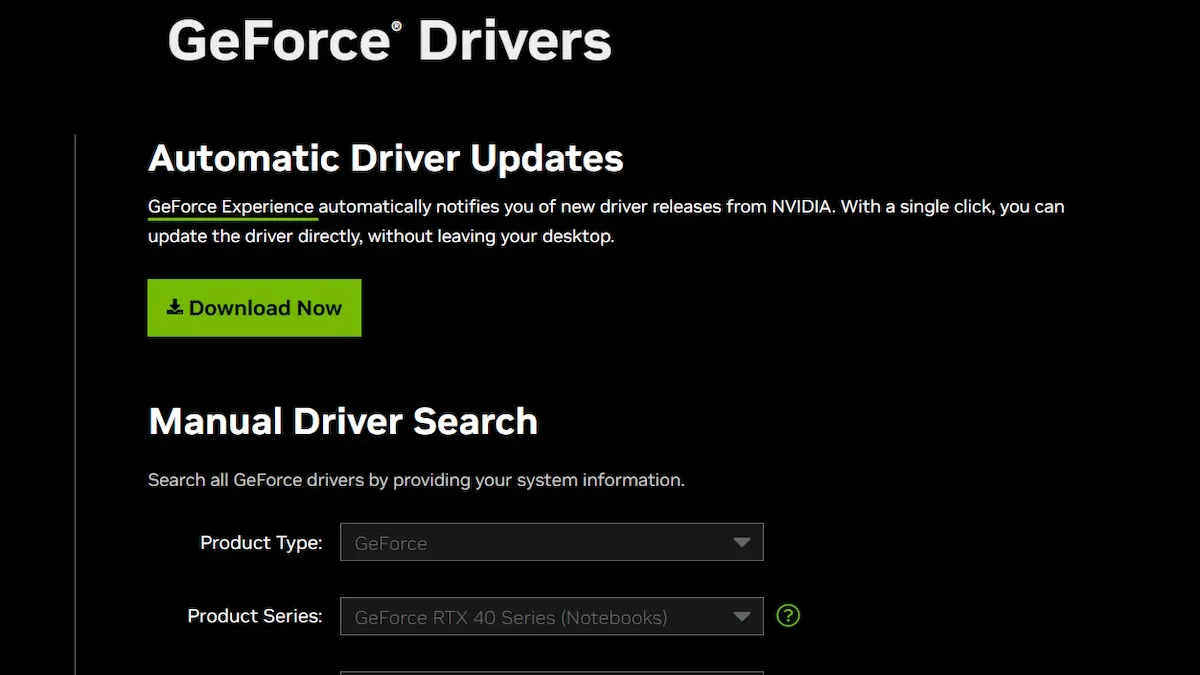
Não importa se você usa AMD ou NVIDIA, acesse o site relevante, selecione o driver da sua placa de vídeo e atualize-o nos sites oficiais.
PC fix six – Verifique se há atualizações
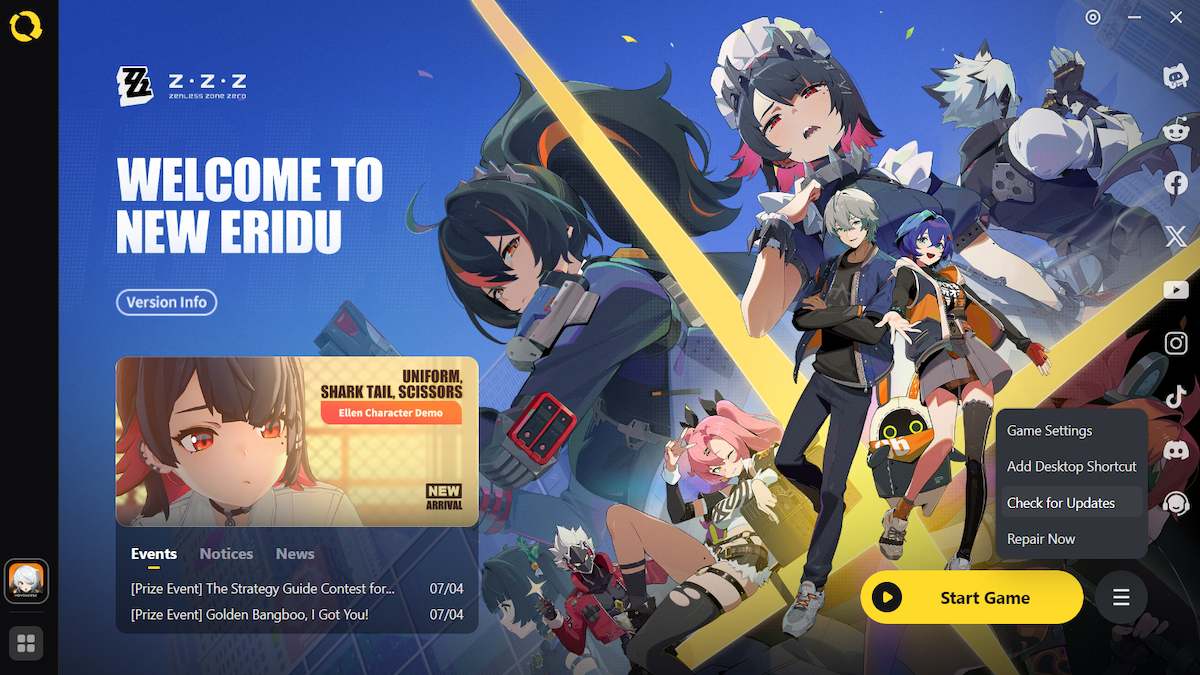
Se o seu jogo não estiver atualizado para a versão mais recente, isso pode estar causando os problemas que você está tendo.
Abra o inicializador do HoYoPlay, clique no botão de menu e clique em Verificar atualizações.
Se não houver nenhuma atualização, você verá uma caixa pop-up informando isso.
Outras correções de PC para tentar

- Desabilitar qualquer sobreposições você tem, o que pode ser feito verificando as configurações da NVIDIA no aplicativo NVIDIA GeForce Experience.
- Verifique se o Zenless Zone Zero não está sendo bloqueado pelo seu firewall ou programa antivírus.
- Verifique se há conflito de software e hardware. Use o Gerenciador de Tarefas para encerrar qualquer programa que você não precisa abrir para executar o ZZZ e desconectar qualquer equipamento USB.
- Feche seu navegador.
- Tente usar o Reparar agora opção nas configurações do HoYoPlay – está em Verificar atualizações.
- Verifique seus arquivos ZZZ se você estiver usando o inicializador da Epic Games, vá até a Biblioteca, clique nos três pontos em Zenless Zone Zero, clique em Gerenciar e depois em Verificar.
- Verificar se há Atualizações do Windows.
- Desinstalar e reinstalar o ZZZ.
Correções para travamentos e congelamentos do Zenless Zone Zero no PlayStation 5
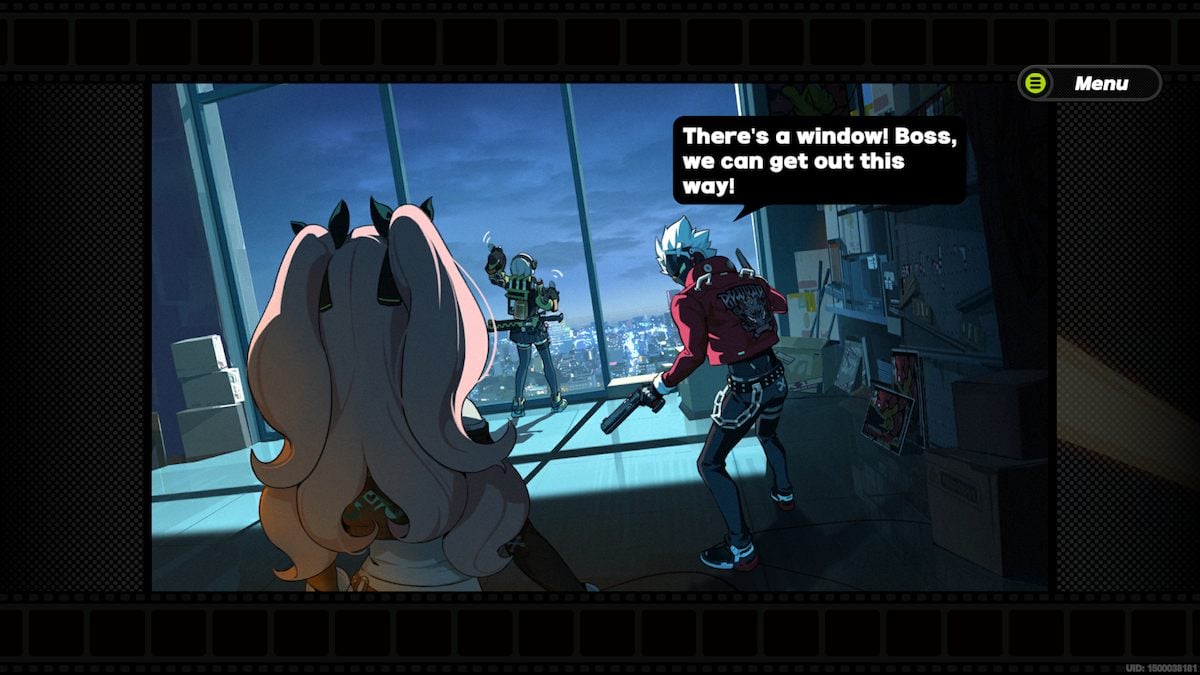
É significativamente menos complicado consertar travamentos em um console, e não requer que eu poste várias capturas de tela enquanto você mexe nas suas configurações. Aqui estão algumas correções para seu PlayStation 5:
- Reiniciando seu console pode resolver o problema na maioria das vezes, e o mesmo vale para jogadores que enfrentam travamentos no Zenless Zone Zero.
- Tentar atualizando o jogo.
- Verifique o sistema PS5 atualizações de software.
- Limpe o cache de jogos do PlayStation 5 – você pode fazer isso desligando o PS5, desconectando o console, esperando 30 segundos e conectando o console novamente.
- Verifique seu espaço de armazenamento – Zenless Zone Zero é um jogo estranhamente grande. A MiHoYo recomenda que você tenha 55 GB de espaço disponível para Zenless Zone Zero.
- Desativar modo de repouso – Vá para Configurações > Sistema > Economia de energia > Definir tempo até que o PS5 entre no modo de repouso. Selecione “Não colocar em modo de repouso” para ambas as configurações disponíveis.
- Reinstalar ZZZ.
- Considere que seu PlayStation5 pode ser superaquecimento – está em uma área bem ventilada? Há poeira? Tente levantar seu console de qualquer prateleira que você tenha, colocá-lo em um lugar aberto ou até mesmo comprar um ventilador externo para ele.
Correções para travamentos e congelamentos do Zenless Zone Zero no Android e iOS
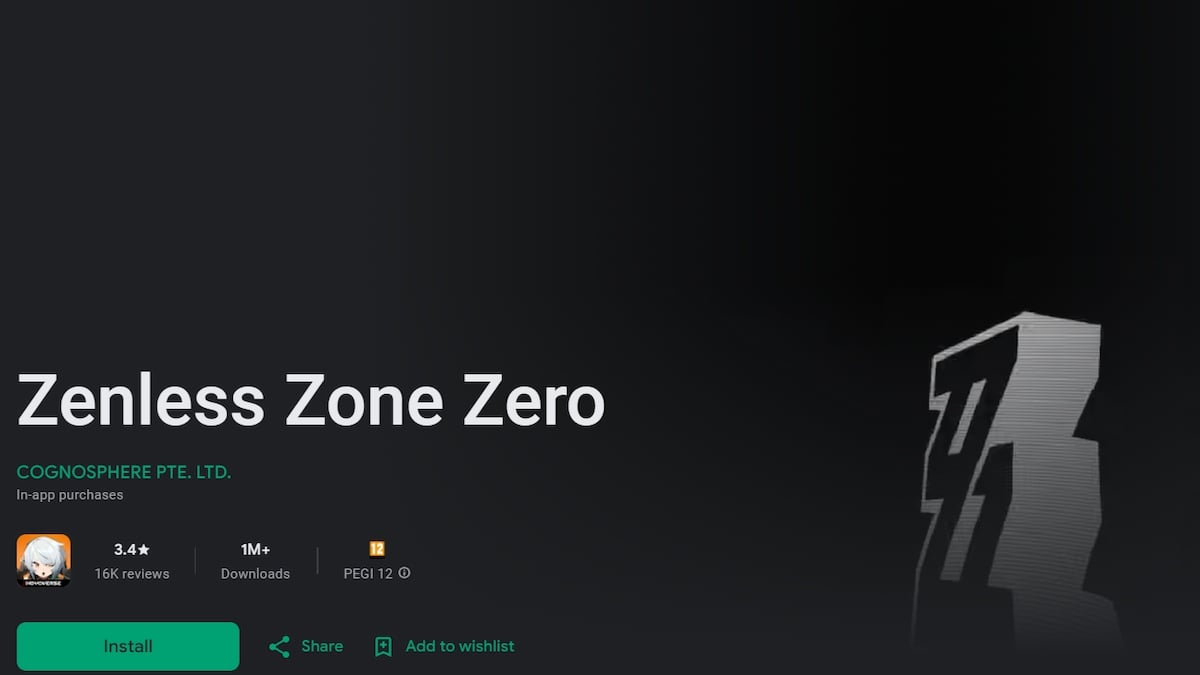
O principal problema que os jogadores parecem ter ao usar seus celulares é que seus dispositivos se tornaram incompatível com o jogo. Isso não é algo que você pode consertar. O jogo requer muito espaço de armazenamento e dispositivos mais antigos simplesmente não conseguem executá-lo.
Se você navegar de volta para a Google Play Store ou a Apple Store, verá se seu dispositivo se tornou incompatível ou não.
Aqui estão algumas outras correções que você pode tentar no seu dispositivo móvel:
- Verifique se o seu smartphone atende aos requisitos Requisitos Mínimos do Sistema para Zenless Zone Zero.
- Tentar atualizando seu jogo – você pode verificar isso na Google Play Store ou na Apple Store.
- Feche outros aplicativos que você abriu no seu telefone.
- Considere comprar um ventilador externo para smartphone se o seu telefone for superaquecimento.
- Reinstalar Zona Zero sem Zen.
- Verificar se há atualizações do sistema nas suas configurações.
Essas são todas as possíveis correções que tenho por enquanto, mas espero que uma delas funcione para você! Apenas uma observação rápida: se o seu PC estiver executando Intelhá um problema conhecido com essas placas de vídeo. Pessoas com placas de vídeo Intel não parecem estar tendo sorte com o jogo, então é melhor aumentar os números e relatar esse bug para a miHoYo, junto com quaisquer outros problemas que você esteja tendo.
Eles não podem consertar o jogo sem saber quais são os problemas.
Quer ler mais sobre Zenless Zone Zero no Pro Game Guides? Experimente os códigos Zenless Zone Zero (ZZZ) (junho de 2024) ou Como resgatar recompensas de marco de pré-registro no Zenless Zone Zero.